Ein Aktionsflow ist ein benutzerdefinierter automatisierter Workflow. Jeder Aktionsflow besteht aus einem auslösenden Ereignis und einer oder mehreren Aktionen. Aktionsflows können als Reaktion auf die konfigurierten Auslöser ausgeführt oder von Agenten mit automatischer Unterstützung durch den Agenten-Copilot initiiert werden.
Sie können zum Beispiel einen Aktionsflow definieren, der ausgelöst wird, wenn das Standard-Supportformular eines Tickets durch das angepasste Vorfall-Ticketformular ersetzt wird. In diesem Fall weist der Aktionsflow dem Ticket die Priorität „Dringend“ zu, erstellt einen Jira-Vorgang, fügt dem Ticket einen Link zu diesem Jira-Vorgang hinzu und sendet eine Slack-Nachricht an das zuständige Team, um es über den dringenden Jira-Vorgang zu informieren.
In diesem Beitrag wird beschrieben, wie Sie einen Aktionsflow erstellen.
Anatomie eines Aktionsflows
-
Aktionsflow-Auslöser: Die Bedingung, unter der der Aktionsflow eingeleitet wird. Administratoren können Bedingungen für Ticket- und Benutzerereignisauslöser festlegen, um genau zu bestimmen, wann diese ausgeführt werden.
Folgende Arten von Aktionsflow-Auslösern sind verfügbar:
- Ticketereignisse
- Benutzerereignisse
- Slack-Ereignisse (EAP)
- Von der automatischen Unterstützungsfunktion vorgeschlagene und vom Agenten genehmigte Aktionsflows
- Angepasste Aktionsflow-Auslöser
Weitere Informationen finden Sie unter Hinzufügen eines Aktionsflow-Auslösers.
-
Zendesk-Aktionen: Schritte im Zusammenhang mit Zendesk-Objekten.
Folgende Aktionen sind verfügbar:
- Ticket erstellen
- Ticket nachschlagen
- Ticket aktualisieren
- Stichwörter zum Ticket hinzufügen
- Stichwörter aus dem Ticket entfernen
- Benutzer nachschlagen
- Organisation nachschlagen
- Externe Aktionen: Schritte im Zusammenhang mit verbundenen externen Systemen. Die Aktionen können je nach System variieren. Weitere Informationen finden Sie unter Hinzufügen von externen Aktionen.
-
Schritte für Aktionsflusssteuerung und Dienstprogramme: Anhand von Schritten kann Ihr Aktionsflow strukturiert und durch angepasste Logik erweitert werden. Folgende Schritte für Aktionsflusssteuerung und Dienstprogramme sind verfügbar:
- Verzweigung: Unterteilt den Aktionsflow in zwei Pfade, basierend auf einer benutzerdefinierten Bedingung.
- Angepasster Code: Führt in Ihrem Aktionsflow JavaScript aus, um angepasste Logik und Datentransformationen zu implementieren.
-
Ausgaben an Copilot senden: Für Aktionsflows, die durch den Auslöser Von der automatischen Unterstützungsfunktion vorgeschlagener Aktionsflow vom Agenten genehmigt eingeleitet werden, können Sie mit diesem Schritt Ausgaben vom Aktionsflow zurück an den Agenten-Copilot senden, damit sie in Abläufen verwendet werden können. Bei Verwendung in einem verzweigten Aktionsflow beziehen sich die an den Copilot gesendeten Ausgaben nur auf diese Verzweigung.
Hinweis: Auf den Schritt „Ausgaben an Copilot senden“ in einem Zweig eines Aktionsflows können keine weiteren Schritte folgen.
- Angepasste Aktionen: Benutzerdefinierte Schritte, die Daten über eine API aktualisieren oder abrufen. Angepasste Aktionen werden von der automatischen Unterstützung des Agenten-Copilot und von Aktionsflows verwendet.
Mit Ausnahme der Schritte für angepassten Code und einiger Aktionsflow-Auslöser erfordern Schritte immer eine Dateneingabe. In der Regel handelt es sich bei der Eingabe eines Schritts um die von einer vorhergehenden Aktion zurückgegebenen Daten, also um deren Ausgabe. In manchen Fällen können Sie aber auch statische Eingaben festlegen. Außerdem geben nicht alle Schritte eine Ausgabe zurück. Weitere Informationen finden Sie unter Bereitstellen von Eingaben für Aktionen und Schritte.
Erstellen eines Aktionsflows
Administratoren können bis zu 25 Aktionsflows erstellen. Jeder Aktionsflow kann aus insgesamt einem Auslöser und bis zu 50 Schritten bestehen.
- Klicken Sie in der Seitenleiste des Admin Centers auf
 Apps und Integrationen und dann auf Aktionen > Aktionsflows.
Apps und Integrationen und dann auf Aktionen > Aktionsflows. - Klicken Sie auf Konversationsfluss erstellen.
- Geben Sie einen eindeutigen Namen und eine Beschreibung ein, damit andere Administratoren die Funktion des Aktionsflows erkennen können.
Hinweis: Die automatische Unterstützungsfunktion des Agenten-Copilot verwendet den Namen und die Beschreibung des Aktionsflows, um festzustellen, wann ein Aktionsflow einem Agenten vorgeschlagen werden sollte. Informationen zum Benennen von Aktionsflows und zum Verfassen guter Beschreibungen finden Sie im Abschnitt Best Practices.
- Klicken Sie auf Weiter.
- Klicken Sie auf + Auslöser hinzufügen und konfigurieren Sie dann in der Schritt-Seitenleiste die auslösende Bedingung und die erforderlichen Eingaben für den Aktionsfluss.
Weitere Informationen finden Sie unter Hinzufügen eines Aktionsflow-Auslösers.
- Klicken Sie unter dem Schritt mit dem auslösenden Ereignis auf das Symbol Schritt hinzufügen (
 ). Konfigurieren Sie den Schritt dann in der Schritt-Seitenleiste.
). Konfigurieren Sie den Schritt dann in der Schritt-Seitenleiste.
Weitere Informationen finden Sie unter Hinzufügen von Aktionen und Schritten zu Aktionsflows.
- Wiederholen Sie bei Bedarf Schritt 6 im Anschluss an andere Schritte, um den Aktionsflow fertigzustellen.
- Klicken Sie auf Speichern.
Neue Aktionsflows sind standardmäßig inaktiv. Bevor ein Aktionsflow verwendet werden kann, müssen Sie ihn aktivieren.
- (Optional) Testen Sie den Aktionsflow.
- Wenn Sie bereit sind, den Aktionsflow zu verwenden, klicken Sie auf Aktivieren.
Hinzufügen eines Aktionsflow-Auslösers
Jeder Aktionsflow beginnt mit einem auslösenden Ereignis. Dieses Ereignis leitet den Aktionsflow ein. Folgende Arten von Ereignissen sind für Aktionsflow-Auslöser verfügbar:
-
Ticketereignisse: Ereignisse im Ticket-Lebenszyklus wie das Erstellen des Tickets oder das Aktualisieren von Ticketeigenschaften, Weiterleitungen, Kommentaren, SLAs, Plänen und CSAT-Umfragen.
Hinweis: Durch Ticketaktualisierungen ausgelöste Aktionsflows werden häufig auch beim Erstellen eines Tickets ausgeführt, weil dabei Ticketwerte von null oder leer in einen tatsächlichen Wert geändert werden.
-
Benutzerereignisse: Hierzu gehören das Erstellen eines Benutzers, das Ändern von Namen, Rolle, Organisation, Gruppe, Marke usw. eines Benutzers, das Hinzufügen oder Ändern eines Profilbilds, das Ändern der Identität eines Benutzers sowie das Ändern des Status eines Benutzers wie gesperrt oder gelöscht.
Hinweis:
- Der Aktionsflow-Auslöser Letzte Anmeldung des Benutzers geändert wird nur ausgelöst, wenn die letzte Anmeldung mehr als 20 Minuten zurückliegt.
- Der Aktionsflow-Auslöser Berechtigung für Kommentare des Benutzers geändert wird nur ausgelöst, wenn die Kommentarberechtigung des Benutzers in seinem Profil aktualisiert wurde. Dies gilt nicht für die angepassten Rollenberechtigungen bei Enterprise-Plänen und höher.
-
Slack-Ereignisse: (EAP) Hierzu gehören das Posten einer neuen Nachricht im Channel, das Senden einer neuen Direktnachricht an einen Benutzer und das Hinzufügen einer neuen Reaktion zu einer Nachricht.
Hinweis: Es gibt keine Möglichkeit, eine Slack-Nachricht für den laufenden Konversationssupport nachträglich mit einem bereits erstellten Zendesk-Ticket zu verknüpfen. Wenn Sie ein Slack-Ereignis als Aktionsflow-Auslöser für das Erstellen eines Zendesk-Tickets verwenden, kann nur der Inhalt der Nachricht, die den Aktionsflow ausgelöst hat, in der zu diesem Zeitpunkt vorliegenden Form in das Ticket aufgenommen werden.
-
Von der automatischen Unterstützungsfunktion vorgeschlagener Aktionsflow vom Agenten genehmigt
Hinweis: Von der automatischen Unterstützungsfunktion vorgeschlagene Aktionsflow-Auslöser funktionieren nur, wenn Sie das Zendesk-Add-on „Copilot“ erworben und die automatische Unterstützung konfiguriert haben. Wenn Sie das Add-on „Copilot“ nicht gekauft und die automatische Unterstützung konfiguriert haben, können von diesem Auslöser eingeleitete Aktionsflows nicht ausgeführt werden.
- Angepasster Aktionsflow-Auslöser: Benutzerdefinierte Auslöser, die auf HTTP-Anforderungen eines bestimmten externen Systems warten. Wählen Sie einen vorhandenen angepassten Auslöser aus oder erstellen Sie einen neuen angepassten Auslöser.
- Öffnen Sie den gewünschten Aktionsflow.
- Klicken Sie im Aktionsgenerator auf + Auslöser hinzufügen.
- Geben Sie in der Schritt-Seitenleiste an, ob der Aktionsflow durch ein bestimmtes Ticket-, Benutzer- oder Slack-Ereignis, durch die Genehmigung eines vorgeschlagenen Aktionsflows oder durch einen angepassten Auslöser ausgelöst werden soll.
- Klicken Sie sich durch die verfügbaren Optionen und wählen Sie einen Aktionsflow-Auslöser aus.
- Wenn Sie Agenten-Copilot > Automatische Unterstützung > Vorgeschlagener Aktionsfluss mit Genehmigung durch Kundendienst-Mitarbeiter:in gewählt haben, können Sie eine Eingabe konfigurieren, die von der automatischen Unterstützung bereitgestellt werden soll:
- Klicken Sie in der Schritt-Seitenleiste auf + Eingabe hinzufügen.
- Geben Sie einen Namen und eine Beschreibung ein.
Eine klare und detaillierte Benennung und Beschreibung der Eingaben hilft der automatischen Unterstützung zu erkennen, welche Informationen bei der Ausführung des Aktionsflows bereitgestellt werden müssen.
Es ist möglich, die Funktion zur automatischen Unterstützung anzuweisen, eine Ticket-ID als Eingabe für diesen Aktionsflow-Auslöser bereitzustellen. Zu diesem Zweck müssen Sie der Eingabe den Namen zendesk_ticket_id zuweisen und den Typ auf Nummer einstellen. Wenn der Name oder der Typ der Eingabe nicht mit diesen Werten übereinstimmt, ist die Funktion zur automatischen Unterstützung nicht in der Lage, die Ticket-ID hinzuzufügen.
- Wählen Sie unter Typ eine der folgenden Optionen aus: Wahr/falsch (Boolescher Wert), Text, Nummer (Ganzzahl) oder Dezimalzahl.
- Klicken Sie auf Speichern.
- (Optional) Für Ticketereignis-, Benutzerereignis- und angepasste Aktionsflow-Auslöser können Sie Bedingungen konfigurieren, die erfüllt sein müssen, damit der Aktionsflow-Auslöser ausgeführt wird:
- Wählen Sie die Variable aus. Dies ist die Datenausgabe eines früheren Aktionsflow-Auslösers.
- Wählen Sie den Operator aus, der die Beziehung zwischen der Variablen und dem Wert der Bedingung beschreibt. Die verfügbaren Operatoren hängen von der gewählten Variablen ab.
- Geben Sie den Wert ein, der bei der Auswertung der Bedingung verwendet wird.
Hinweis:
- Bei diesen Werten wird zwischen Groß- und Kleinschreibung unterschieden. Beachten Sie, dass die Werte für die Typ-, Status- und Prioritätsfelder in Zendesk-Tickets klein geschrieben werden. Wenn Sie den Typ eines Tickets beispielsweise mit dem Wert Vorfall bezeichnen, wird keine Übereinstimmung gefunden, da der Wert vorfall erwartet wird.
- Bei Verwendung der Operatoren ist vorhanden oder ist nicht vorhanden ist das Feld „Wert“ nicht erforderlich. Verwenden Sie den Operator Ist vorhanden, wenn eine Variable nur manchmal vorhanden ist, oder wenn sie zwar immer enthalten ist, aber einen Nullwert aufweisen kann.
Hinzufügen von Aktionen und Schritten zu Aktionsflows
Hinzufügen von Zendesk-Aktionen
Zendesk-Aktionsschritte führen Zendesk-spezifische Aufgaben aus und dienen beispielsweise dazu, die Priorität eines Tickets zu ändern. Ein Aktionsflow kann sowohl Zendesk-Aktionen als auch externe Aktionen für mehrere verbundene Systeme enthalten.
Zendesk-Aktionen, die im Rahmen des Aktionsflows ausgeführt werden, werden dem Systembenutzer zugeordnet.
Die Zuordnung der durch einen Aktionsflow ausgeführten Aktionen hängt von der Art der Aktion ab:
- Öffnen Sie den gewünschten Aktionsflow.
- Klicken Sie im Aktionsgenerator unter einem vorhandenen Schritt auf das Symbol Schritt hinzufügen (
 ).
). - Klicken Sie sich in der Schritt-Seitenleiste unter Zendesk-Aktionen durch die Menüoptionen und wählen Sie die gewünschte Aktion aus.
- Geben Sie in der Schritt-Seitenleiste die erforderlichen Eingaben für die ausgewählte Aktion ein. Weitere Informationen finden Sie unter Bereitstellen von Eingaben für Aktionen und Schritte.
Hinzufügen von externen Aktionen
Externe Aktionsschritte führen Aufgaben im Zusammenhang mit einem verbundenen System aus und dienen beispielsweise dazu, eine Slack-Nachricht zu senden oder einen Jira-Vorgang zu erstellen. Ein Aktionsflow kann sowohl Zendesk-Aktionen als auch externe Aktionen für mehrere verbundene Systeme enthalten.
Externe Aktionen werden unabhängig davon, wie ein Aktionsflow ausgelöst wird, dem Administrator zugeordnet, der das externe System verbunden hat.
- Verwenden von Confluence-Aktionen
- Verwenden von Google Tabellen-Aktionen
- Verwenden von Jira-Aktionen
- Verwenden von Microsoft Kalender-Aktionen
- Verwenden von Microsoft Excel-Aktionen
- Verwenden von Microsoft Outlook-Aktionen
- Verwenden von Microsoft Teams-Aktionen
- Verwenden von OpenAI-Aktionen
- Verwenden von Salesforce-Aktionen
- Verwenden von Shopify-Aktionen
- Verwenden von Slack-Aktionen
- Öffnen Sie den gewünschten Aktionsflow.
- Klicken Sie im Aktionsgenerator unter einem vorhandenen Schritt auf das Symbol Schritt hinzufügen (
 ).
). - Klicken Sie sich in der Schritt-Seitenleiste unter Externe Aktionen durch die Menüoptionen und wählen Sie die gewünschte Aktion aus.
- Geben Sie in der Schritt-Seitenleiste die erforderlichen Eingaben für die ausgewählte Aktion ein. Weitere Informationen finden Sie unter Bereitstellen von Eingaben für Aktionen und Schritte.
Hinzufügen von Verzweigungsschritten
Aktionsflows können zwar auch linear ablaufen, weisen aber in den meisten Fällen eine oder mehrere Verzweigungen auf. Beim Hinzufügen einer Verzweigung müssen Sie für den If-Zweig Wenn Bedingung erfüllt ist eine eindeutige Bedingung definieren. Der Else-Zweig ist für alle Fälle vorgesehen, in denen die If-Bedingung nicht erfüllt ist und muss daher nicht eigens konfiguriert werden.
- Öffnen Sie den gewünschten Aktionsflow.
- Klicken Sie im Aktionsgenerator unter einem vorhandenen Schritt auf das Symbol Schritt hinzufügen (
 ).
). - Klicken Sie in der Schritt-Seitenleiste unter Konversationsflusssteuerung auf Verzweigung.
- Konfigurieren Sie die Bedingung Wenn Bedingung erfüllt ist der Verzweigung:
- Wählen Sie die Variable aus. Dies ist die Datenausgabe eines früheren Schritts der Aktionsflows.
- Wählen Sie den Operator aus, der die Beziehung zwischen der Variablen und dem Wert der Bedingung beschreibt. Die verfügbaren Operatoren hängen von der gewählten Variablen ab.
- Geben Sie den Wert ein, der bei der Auswertung der Bedingung verwendet wird.
Hinweis:
- Bei diesen Werten wird zwischen Groß- und Kleinschreibung unterschieden. Beachten Sie, dass die Werte für die Typ-, Status- und Prioritätsfelder in Zendesk-Tickets klein geschrieben werden. Wenn Sie den Typ eines Tickets beispielsweise mit dem Wert Vorfall bezeichnen, wird keine Übereinstimmung gefunden, da der Wert vorfall erwartet wird.
- Datumswerte weisen zusätzliche Konfigurationsoptionen auf, die komplexere zeitbezogene Bedingungen ermöglichen (z. B einen Datumswert plus oder minus eine bestimmte Anzahl von Tagen). Weitere Informationen finden Sie unter Verwenden von date- und datetime-Werten in Aktionen und Schritten.
- Bei Verwendung der Operatoren ist vorhanden oder ist nicht vorhanden ist das Feld „Wert“ nicht erforderlich.
Hinzufügen des Schritts „Ausgaben an Copilot senden“
Wenn ein Aktionsflow durch den Auslöser Von der automatischen Unterstützungsfunktion vorgeschlagener Aktionsflow vom Agenten genehmigt eingeleitet wird, wird der Schritt „Ausgaben an Copilot senden“ verfügbar. Wie dem Namen hervorgeht, sendet dieser Schritt die Ausgaben aus dem Aktionsflow zurück an den Copilot, damit die automatische Unterstützung Vorschläge machen kann, die auf diesen Informationen basieren. Dieser Schritt muss der letzte Schritt in einem Aktionsflow sein. Wenn ein Aktionsflow Verzweigungen enthält, kann dieser Schritt in einigen oder allen Verzweigungen als letzter Schritt verwendet werden. In diesem Fall werden nur die Ausgaben aus der jeweiligen Verzweigung des Aktionsflows an den Copilot gesendet.
- Öffnen Sie den gewünschten Aktionsflow.
- Klicken Sie im Aktionsgenerator unter dem letzten Schritt im Aktionsflow (bzw. in einer Verzweigung des Aktionsflows) auf das Symbol Schritt hinzufügen (
 ).
). - Wählen Sie in der Seitenleiste unter Konversationsflusssteuerung den Schritt Ausgaben an Copilot senden aus und platzieren Sie ihn an der gewünschten Stelle im Aktionsflow.
- Klicken Sie in der Seitenleiste auf Ausgabe hinzufügen, um mindestens eine Ausgabe hinzuzufügen:
- Wählen Sie die Variable aus. Dies ist die Datenausgabe eines früheren Schritts der Aktionsflows.
- Geben Sie einen eindeutigen Namen für die Ausgabe ein.
Hinzufügen von angepassten Codeschritten
Mit angepassten Codeschritte können Sie modernen JavaScript-Code in Ihre Aktionsflows einbinden. Der JavaScript-Code muss eine Funktion exportieren, die ein Eingabeobjekt annimmt und ein Ausgabeobjekt zurückgibt. Jedes Mal, wenn Sie einen angepassten Codeschritt zu einem Aktionsflow hinzufügen, werden diese Vorgabewerte verwendet. Sie können die Vorgaben ändern, erweitern oder löschen und von Grund auf neu beginnen.
Obwohl der Schritt „Angepasster Code“ so benutzerfreundlich wie möglich gestaltet wurde, kann es vorkommen, dass ein Administrator bei der Implementierung technische Unterstützung benötigt.
Weitere Informationen finden Sie unter Verwenden von angepassten Codeschritten in Aktionsflows.
Hinzufügen angepasster Aktionen
Angepasste Aktionen sind benutzerdefinierte Schritte, die Daten über eine vom Benutzer angegebene API aktualisieren. Für die automatische Unterstützung definierte angepasste Aktionen sind auch für Aktionsflows verfügbar.
- Text
- Zahl
- Dezimal
- Wahr/falsch
- Datum
- Datum und Uhrzeit
- Arrays (nur Arrays der oben genannten Datentypen; Arrays anderer Datentypen funktionieren möglicherweise nicht)
Weitere Informationen finden Sie unter Erstellen und Verwalten von angepassten Aktionen.
- Öffnen Sie den gewünschten Aktionsflow.
- Klicken Sie im Aktionsgenerator unter einem vorhandenen Schritt auf das Symbol Schritt hinzufügen (
 ).
). - Wählen Sie in der Schritt-Seitenleiste unter Angepasste Aktionen eine der Aktionen aus, die Sie erstellt haben.
Hinweis:
- Angepasste Aktionen, die vor dem 13. März 2025 erstellt wurden, müssen erneut gespeichert werden, damit sie als Aktionen in Aktionsflows verfügbar sind.
- Eine angepasste Aktion gibt die Aktion so wieder, wie sie definiert wurde, als sie zum Aktionsflow hinzugefügt wurde. Wenn eine angepasste Aktion nach dem Hinzufügen zu einem Aktionsflow aktualisiert wird, müssen Sie den angepassten Aktionsschritt löschen und erneut hinzufügen, damit die Änderungen im Aktionsflow berücksichtigt werden.
- Geben Sie statische Werte oder Variablen in die für die angepasste Aktion erforderlichen Felder ein.
Weitere Informationen finden Sie unter Bereitstellen von Eingaben für Aktionen und Schritte.
Bereitstellen von Eingaben für Aktionen und Schritte
Wenn Sie Eingaben für Schritte angeben, müssen Sie Werte angeben, die dem Datentyp der Eingabe entsprechen, z. B. Text, Zahl, Dezimalzahl, Liste oder wahr/falsch.
Für die meisten Eingaben können Sie statische Werte bereitstellen, die beim Konfigurieren des Schritts aus Zendesk oder einem verbundenen externen System abgerufen werden, oder Variablen, die für die Datenausgabe vorhergehender Schritte im Aktionsflow stehen. Bei bestimmten Eingaben müssen Sie einen vordefinierten Wert aus einer Liste auswählen, z. B. einen Ticketstatus oder eine Priorität bzw. Daten aus einem angeschlossenen externen System, z. B. den Namen eines Slack-Channels oder die ID eines Jira-Projekts. Bei Eingaben, bei denen Sie Werte eingeben können, statt sie aus einer vordefinierten Liste auszuwählen, ist es möglich, statische und variable Werte zu kombinieren.
Wenn Sie Ticketstichwörter in Aktionsflows verwenden, können Sie statische Werte oder einfache Text-, Listen-, Dezimal- oder Wahr/Falsch-Variablen angeben. Listen- und JSON-Objektvariablen werden jedoch nicht als Stichwörter unterstützt. Darüber hinaus können statische und variable Werte nicht als Eingabe für Ticketstichwörter kombiniert werden.
Verwenden von date- und datetime-Werten in Aktionen und Schritten
Einige Aktionen und Prozesse, für die Sie Aktionsflows verwenden müssen, sind zeitkritisch. Für diese Aktionen und Prozesse können Sie date- und datetime-Werte nutzen. In angepassten Aktionen und Verzweigungsschritten können Sie eine date- oder datetime-Variable aus einem vorhergehenden Schritt oder der Laufzeit des Schritts verwenden. Die Werte Ausführungsdatum des Schritts und Datum und Uhrzeit der Schrittausführung werden in dem Moment berechnet, in dem der Schritt im Aktionsflow ausgeführt wird, und in der Zeitzone des Kontos angegeben.
Sie können auch so konfiguriert werden, dass sie einen Zeitpunkt angeben, der eine vom Benutzer festgelegte Anzahl von Tagen vor oder nach dem eigentlichen Datum liegt. Sie können zum Beispiel einen Aktionsflow erstellen, der das Abschlussdatum einer Salesforce-Opportunity auf das im angepassten Feld „Abschlussdatum“ des Zendesk-Tickets angegebene Datum plus sieben Tage setzt.
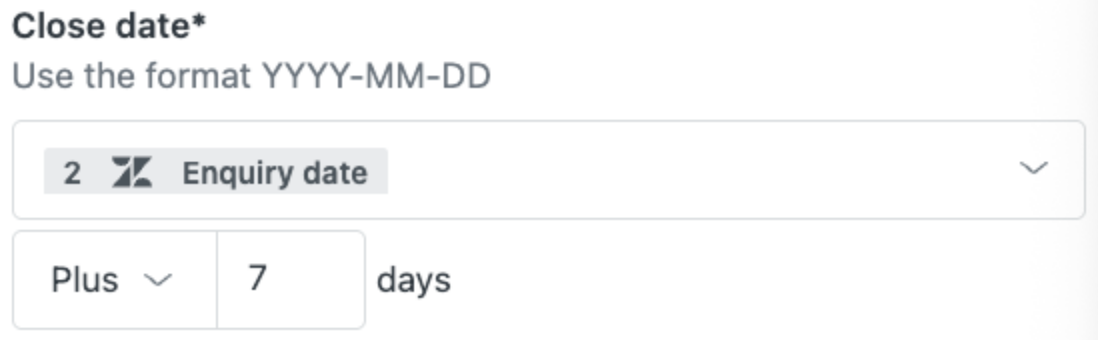
Wenn Sie Datumswerte als Variable angeben, müssen Sie das Format YYYY-MM-DD verwenden. Datetime-Werte müssen das Format YYYY-MM-DDTHH:MM:SS[.SSS]Z+hh:mm aufweisen, wobei der Wert Z+hh:mm die Abweichung von der UTC-Zeit angibt. Der UTC-Offset kann Z (keine Abweichung), +hh:mm (positive Abweichung) oder -hh:mm (negative Abweichung) sein.
- Der datetime-Wert für 17:11 Uhr am 19. Februar 2025 in UTC-Zeit lautet:
2025-02-19T17:11:00Z - Der datetime-Wert für 12:34 Uhr und 56 Sekunden am 13. Dezember 2025 in Australian Eastern Time lautet:
2025-12-13T12:34:56+10:00 - Der datetime-Wert für 15:56 Uhr und 19,012 Sekunden am 16. September 2024 in US Eastern Time lautet:
2024-09-16T03:56:19.012-05:00
- Die folgende konditionale datetime-Vergleichsanweisung ist wahr:
2025-06-16T12:00:00Zist gleich2025-06-16T22:00+10:00 - Die folgende konditionale datetime-Vergleichsanweisung ist falsch:
2024-01-06T01:30:00Zist später als2024-01-05T23:00:00-3:00
Benennen von Eingaben und Ausgaben für Aktionen und Schritte
Alle Eingaben und Ausgaben von Aktionen und Schritten müssen eindeutige Namen aufweisen. In vielen Fällen sind die Namen basierend auf einem ausgewählten Wert automatisch vorgegeben, können aber bei Bedarf geändert werden.
- Der Name muss mit einem Buchstaben beginnen.
- Der Name muss innerhalb des Schritts eindeutig sein.
- Der Name darf nur Buchstaben (
a-z,A-Z), Ziffern (0-9) und Unterstriche (_) enthalten.